WPS2019如何调整word文档的页边距
来源:网络收集 点击: 时间:2024-04-05【导读】:
在文档打印之前,我们通常需要调整word文档的页边距,来更好得适应文本内容和纸张大小,从而达到一个完美的视觉效果。本篇重点介绍WPS2019如何调整word文档的页边距。工具/原料more电脑WPS2019或者Office Word方法/步骤1/7分步阅读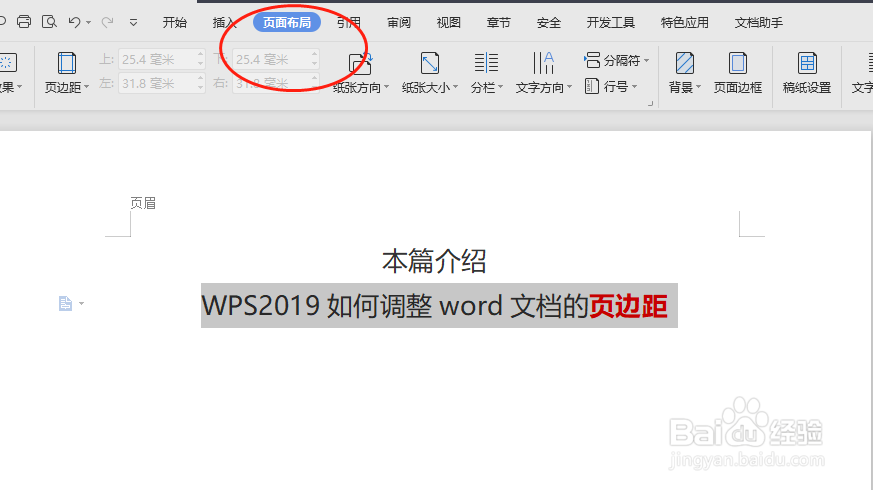 2/7
2/7 3/7
3/7 4/7
4/7 5/7
5/7 6/7
6/7 7/7
7/7 注意事项
注意事项
切换到“页面布局”页面:打开待处理文本或者新建文本,把鼠标点击页面布局,切换到“页面布局”页面,这时我们可以看到在该栏工具栏里面,有一个页边距按钮。
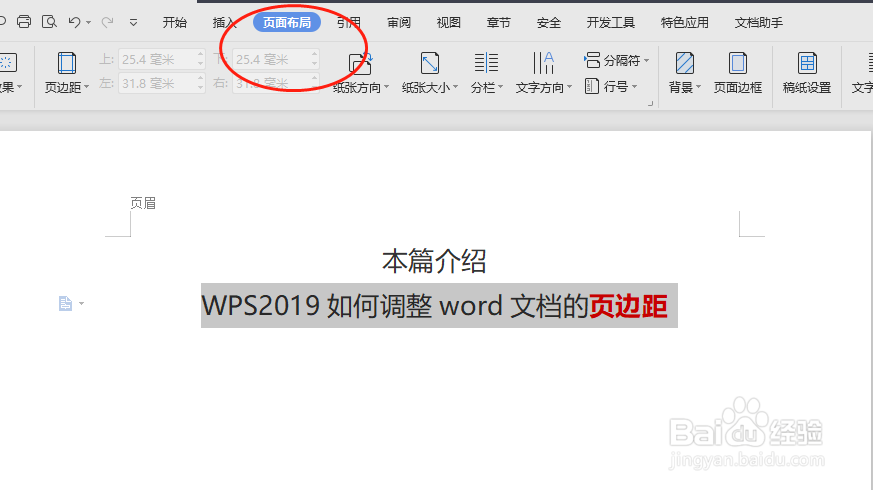 2/7
2/7页边距按钮下拉菜单:把鼠标移动到页边距按钮,可以看到还有一个黑色的小箭头,这个是一个下拉菜单,表示里面还有很多子选项功能可以进行自定义设置。
 3/7
3/7普通页边距按钮:文档默认为普通页边距,上下设置为2.54厘米,左右设置为3.18厘米。
 4/7
4/7窄页边距按钮:点击窄页边距按钮按钮,可把文档的页边距设置上下设置为1.27厘米,左右设置为1.27厘米。
 5/7
5/7适中页边距按钮:点击适中页边距按钮按钮,可把文档的页边距设置上下设置为2.54厘米,左右设置为1.91厘米。
 6/7
6/7宽页边距按钮:点击适中页边距按钮按钮,可把文档的页边距设置上下设置为2.54厘米,左右设置为5.08厘米。
 7/7
7/7自定义页边距按钮:点击适中页边距按钮按钮,进入页面设置活动窗口,在页边距选项卡厘米可以根据需要对文本的上下左右页边距进行自由设定,数值调整后均可以看到打印效果,按需调整即可。
 注意事项
注意事项一般情况下,不建议自定义页边距,采用默认或者适中页边距较为符合视觉效果,特殊文档需求除外。
多练习、探索各项功能。
WORDWPS金山软件WORD文档页边距页边距设置OFFICEWPS教程版权声明:
1、本文系转载,版权归原作者所有,旨在传递信息,不代表看本站的观点和立场。
2、本站仅提供信息发布平台,不承担相关法律责任。
3、若侵犯您的版权或隐私,请联系本站管理员删除。
4、文章链接:http://www.1haoku.cn/art_432085.html
上一篇:天涯明月刀手游雕像怎么解锁
下一篇:京东怎样关闭白条支付
 订阅
订阅